电脑显卡怎么看|快速查看电脑显卡的方法
电脑显卡怎么看(快速查看电脑显卡的方法)
怎么看显卡?怎么看显卡型号?怎么看显卡配置?下面给大家介绍下2个简单易行的方法,不需百思特网要额外软件,用系统的自带设置即可 。这里以WIN7系统为例 。希望可以帮到大家 。
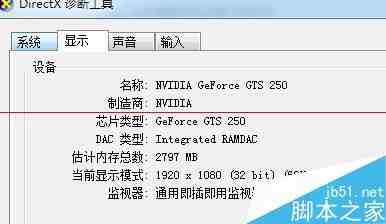
【电脑显卡怎么看|快速查看电脑显卡的方法】
方法一在电脑的桌面上,右击鼠标,选择“屏幕分辨率”,如图所示 。
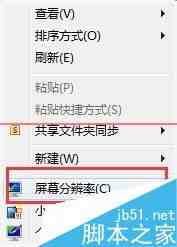
然后点击“高级设置”,如图所示 。
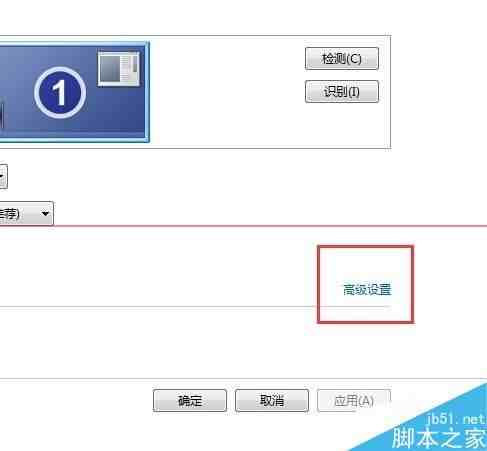
然后就弹出了显卡的属性界百思特网面,可以清晰查看到各项属性了 。如图所示 。

方法二
按住“WIN键+R”,如图所示的两个键 。

弹出了运行对话框,输入“DxDiag”,点击“确定” 。如图所示 。
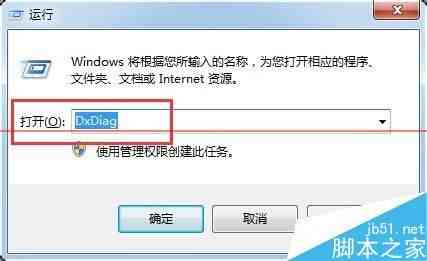
这时候就看到Directx诊断界面,点击上面的显示,然后就可看到详细的显卡百思特网型号、驱动等信息啦 。

- 身体乳|果酸身体乳怎么样,护肤效果好的身体乳排行榜
- 五一|2022五一去三亚怎么买到便宜的机票
- CSM收视率|2022年2月17日综艺节目收视率排行榜(北京向未来、最强大脑燃烧吧大脑、你会怎么做)
- 狗狗|狗狗吐绿色的呕吐物怎么回事
- 女朋友|女朋友手机屏幕碎了怎么安慰
- 女朋友|女朋友穿的用的都很贵怎么办
- 核桃|带壳核桃受潮怎么处理方法
- 荷兰猪|荷兰猪四肢无力怎么办
- 兔子跺脚|兔子使劲的跺后脚是怎么回事
- 墙壁|墙壁怎么手动打孔
